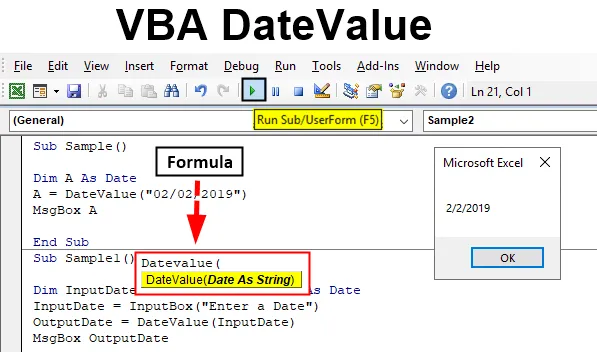
Función VBA DateValue
Mientras trabajamos en VBA, trabajamos con fechas. Asignamos fechas a varias variables o podemos usar la función DATEVALUE para hacerlo. DATEVALUE es una hoja de trabajo y una función de Visual Basic. En la hoja de trabajo, da una fecha de serie. Cuando usamos esta función en VBA, nos da un valor de fecha. Como dije anteriormente, la función DATEVALUE utilizada en VBA devuelve un valor de fecha. El tipo de datos que usamos para nuestras variables al usar esta función es la fecha. Es algo similar a la función de hoja de cálculo. Cómo usamos esta función es bastante simple, toma una fecha como argumento.
Sintaxis de DateValue en Excel VBA
La sintaxis para la función VBA DateValue en Excel es la siguiente:
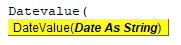
Lo que hace esta función es que toma un valor o un argumento como una cadena y lo devuelve a una fecha. La razón por la que usamos esta función es porque trabajamos con muchos datos y cada ser humano no es similar, por lo que habrá una diferencia al ingresar formatos de fecha para cada persona diferente. Si tenemos que hacer algunos cálculos sobre las fechas en los datos, entonces tendremos que convertir cada formato diferente de las fechas disponibles en los datos en un solo formato y luego realizar el cálculo. Ahora imagine la gran cantidad de datos con una gran cantidad de diferentes tipos de fechas.
Veamos algunos ejemplos de cómo podemos usar esta función DATEVALUE en VBA a través de algunos ejemplos que nos darán una idea más clara sobre cómo funciona esta función.
¿Cómo usar VBA DateValue en Excel?
Aprenderemos cómo usar una función VBA DateValue con algunos ejemplos en Excel.
Puede descargar esta plantilla VBA DateValue Excel aquí - Plantilla VBA DateValue ExcelEjemplo # 1 - VBA DateValue
Comencemos con un paso muy simple. Asignaremos a una variable un valor de fecha como una cadena y luego imprimiremos el valor de fecha para esa variable.
Paso 1: Ahora, una vez que estamos dentro del editor, tendremos muchas opciones en el encabezado, desde la pestaña de inserción inserte un nuevo módulo en el editor donde realizaremos todas las demostraciones de ejemplo,
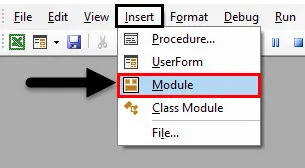
Paso 2: Ahora comencemos nuestro procedimiento como se muestra a continuación.
Código:
Sub muestra () End Sub
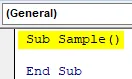
Paso 3: declaremos una variable como tipo de datos de fecha como se muestra a continuación,
Código:
Submuestra () Dim A como fecha final Sub
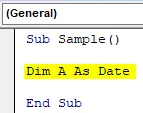
Paso 4: Ahora proporcionemos la variable A con algún valor utilizando la función DATEVALUE como se muestra a continuación.
Código:
Submuestra () Dim A As Fecha A = DateValue ("02/02/2019") End Sub
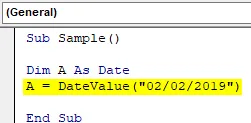
Paso 5: proporcioné la fecha en comas dobles invertidas para tratarla como una cadena, ahora use la función msgbox para mostrar el valor almacenado en A.
Código:
Submuestra () Dim A As Date A = DateValue ("02/02/2019") MsgBox A End Sub
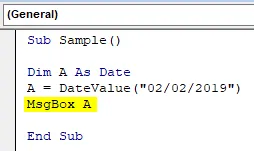
Paso 6: Ejecute el código anterior y vea el resultado.
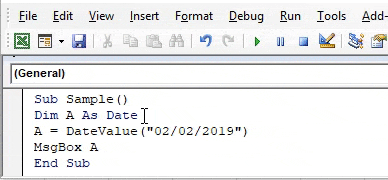
Sabemos que en la fecha VBA se proporciona en # símbolos y se proporciona una cadena en "comillas dobles". Pero DATEVALUE cambia el valor a la fecha.
Ejemplo # 2 - VBA DateValue
Ahora tomemos una entrada de un usuario en la fecha porque un usuario puede proporcionar una fecha en cualquier formato. Convertiremos el valor dado por el usuario en la fecha usando la función DATEVALUE.
Paso 1: desde Insertar, seleccione un nuevo módulo en el editor.
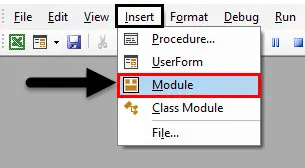
Paso 2: Ahora comencemos otro subprocedimiento de la siguiente manera.
Código:
Sub Sample1 () End Sub
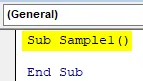
Paso 3: Declare dos variables como fechas, ya que tomaremos el valor de la entrada del usuario en una variable, mientras que en otra usaremos la función DATEVALUE para convertirla en una fecha.
Código:
Sub Sample1 () Dim InputDate As Date, OutputDate As Date End Sub
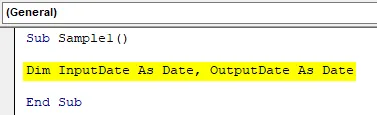
Paso 4: en la variable de datos de entrada, tome la entrada del usuario utilizando la función de cuadro de entrada.
Código:
Sub Sample1 () Dim InputDate As Date, OutputDate As Date InputDate = InputBox ("Ingrese una fecha") End Sub
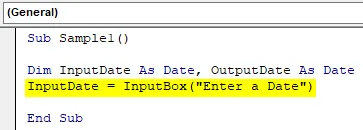
Paso 5: en la variable Outputdate, cambiemos la fecha que obtenemos como entrada hasta la fecha usando la función DATEVALUE como se muestra a continuación.
Código:
Sub Sample1 () Dim InputDate As Date, OutputDate As Date InputDate = InputBox ("Enter a Date") OutputDate = DateValue (InputDate) End Sub
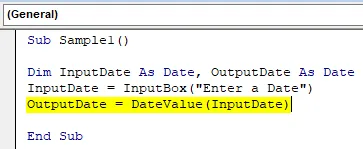
Paso 6: Ahora veamos el valor que tenemos ahora usando la función msgbox.
Código:
Sub Sample1 () Dim InputDate As Date, OutputDate As Date InputDate = InputBox ("Enter a Date") OutputDate = DateValue (InputDate) MsgBox OutputDate End Sub Sub
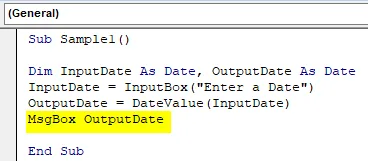
Paso 7: Ejecute el código anterior y proporcione una fecha de entrada de la siguiente manera.
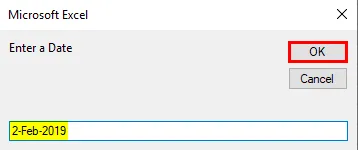
Paso 8: haga clic en Aceptar y vea el resultado final de la siguiente manera.
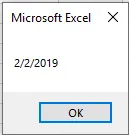
Aunque el formato de fecha del usuario era diferente, lo hemos convertido con éxito en una fecha.
Ejemplo # 3 - VBA DateValue
¿Podemos ver las fechas en nuestra hoja y cómo usar la función DATEVALUE en ellas? Tengo una fecha en la celda A1 de la siguiente manera.
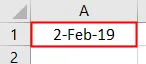
Cambiemoslo a la fecha estándar que tenemos.
Paso 1: nuevamente en el mismo módulo, inicie otro subproceso como se muestra a continuación.
Código:
Sub Sample2 () End Sub
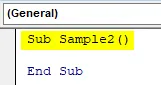
Paso 2: Declare una variable como Fecha como se muestra a continuación.
Código:
Sub Sample2 () Dim Dt As Date End Sub
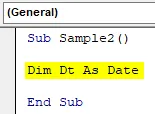
Paso 3: ahora en la variable Dt, almacene el valor de la celda A1 que es como sigue usando la función DATEVALUE.
Código:
Sub Sample2 () Dim Dt As Date Dt = DateValue (Sheet1.Range ("A1"). Value) End Sub
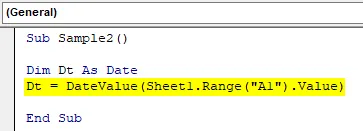
Paso 4: Ahora veamos el valor almacenado en nuestra variable.
Código:
Sub Sample2 () Dim Dt As Date Dt = DateValue (Sheet1.Range ("A1"). Value) MsgBox Dt End Sub
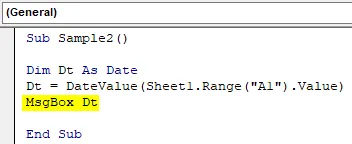
Paso 5: Ahora ejecuta el código anterior y déjanos ver el resultado.
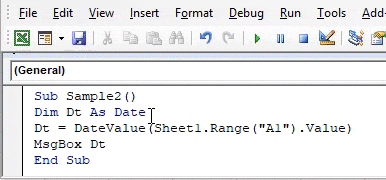
Cosas para recordar
- DATEVALUE es una función de fecha en VBA.
- Es algo similar a la función de hoja de trabajo, la función de hoja de trabajo nos da los números de serie de la fecha, mientras que en VBA nos da el DATEVALUE.
- Esta función toma el argumento como la fecha en la cadena y lo convierte en la cadena.
Artículos recomendados
Esta es una guía de VBA DateValue. Aquí discutimos cómo usar Excel VBA DateValue Function junto con ejemplos prácticos y una plantilla de Excel descargable. También puede consultar nuestros otros artículos sugeridos:
- Función de copiar y pegar en VBA
- Formato de fecha de Excel VBA
- VBA Subíndice fuera de rango
- Fórmula ISNUMBER de Excel